ワイヤレス速度とは何を意味しますか?
ワイヤレス速度はワイヤレス ネットワークの伝送速度です。これは WIFI の重要なパラメータです。ワイヤレス デバイスがサポートする帯域幅、つまり相互に接続できる速度を示します。一般的な無線ルーターで識別される無線伝送速度は Mbps 単位で表されます。Mbps は伝送速度の単位であり、1 秒間に送信されるビット数を指します。 1Mbps は 1,000,000 ビット/秒の伝送を表します。

このチュートリアルの動作環境: Windows 7 システム、Dell G3 コンピューター。
ワイヤレス レートの概要
ワイヤレス レートは、WIFI (ワイヤレス ネットワーク) の重要なパラメータであり、ワイヤレス デバイスがサポートする帯域幅を示します。 、つまり、相互に接続するためにどの程度の速度を使用できるかということです。
一般的なワイヤレス ルーターで識別されるワイヤレス伝送速度は Mbps 単位です。
Mbps とは、メガビット パー 秒の略で、1 秒あたりに送信されるビット (ビット) 数を表す伝送速度の単位です。 1Mbps は、1 秒あたり 1,000,000 ビットの送信を表します。つまり、1 秒あたり送信されるデータ量は、1,000,000/8 = 125,000 バイト/秒です。
MB、完全名は MByte、「メガバイト」を意味します。
Mb、完全名は Mbit、「メガビット」を意味します「。」
このうち、MByteはバイト数、Mbitはビット数を指し、どちらもデータの計測単位ですが、桁が全く異なります。
Byte は「バイト数」、bit は「ビット数」で、コンピュータでは 8 ビットごとに 1 バイト、つまり 1Byte=8bit となります。は 8:1
たとえば、54M は 802.11G プロトコルをサポートするワイヤレス テクノロジを指します。一般に、このレートでは理論上の伝送速度は 54/8=6.75MB/s になります。108M は 802.11G プロトコルをサポートします。 802.11N プロトコルをサポートするワイヤレス技術への接続. 上記と同様、理論上の伝送速度は 13.5MB/SXXMB/S です. この値は、Thunder 経由でダウンロードするときに通常見られる速度単位です。
無線料金のボトルネックと関連テクノロジー
今日の社会では、人々はユビキタスな WiFi からますます切り離せないものになっています。安定性と速度は向上しましたが、有線に比べると体感や安定性はまだまだ劣ります。大手通信事業者が高速化を進めている中、無線でも速度面でのボトルネックがあるのはなぜでしょうか。
まず、無線テクノロジーは、物理層 (MIMO、SDM、MIMO-OFD、MFEC (ForwardError Correction)、Short GuardInterval (GI)、チャネル ボンディング テクノロジー、MCS (変調符号化) など) を含む有線テクノロジーよりもはるかに複雑です。スキーム)、MRC(Maximal-Ratio Combining)...)、MAC 層(フレーム アグリゲーション、ブロック ACK...)および他の多くのテクノロジーは、モデル構造が単純であればあるほど安定性が向上するという原則を再度確認しました。 2つ目は、無線の使用環境の特性で、信頼性の低い空気伝播に依存していることに加え、ユーザーの使用環境も大きく異なるため、有線に比べて干渉を受けやすいという性質があります。
さて、本題に入りますが、多くの技術が関係しているため、すべてを網羅することは不可能です。ここでは代表的な技術をいくつか取り上げます。
1. 周波数帯域幅

は、チャネル帯域幅とも呼ばれ、変調された搬送波が占める周波数範囲です。また、無線信号周波数の送信規格でもあります。ワイヤレス技術の場合、使用するスペクトルの幅を増やすことでスループットを最も直接的に向上させることができます。これは、元の前後方向の道路分離帯を取り除き、同じ一方通行の道路を作成するようなもので、交通容量が直接的に向上します。従来の 802.11a/g で使用される帯域幅は 20MHz です。40MHz ボンディング テクノロジを使用すると、2 つの 20MHz チャネルをバンドルしてスループットを直接向上させることができます。この方法では、2.4GHz (2.4 ~ 2.4835GHz) 周波数帯域全体で 1 つの 40MHz チャネルのみを収容できます。 .帯域幅。 5GHz 帯域は 80MHz チャネルをサポートします。つまり、4 つのチャネルが結合され、最大 8 つのチャネルを結合できるため、チャネル全体で 160MHz に達することができます。スペクトル リソースを道路にたとえると、802.11a/b/g 時代はlike 単一の車線であり、収容力が限られていますが、802.11n の時代には 2 つの車線に発展し、トラフィックが大幅に増加しました。802.11ac では 8 つの車線に到達でき、その収容力は想像に難くありません。
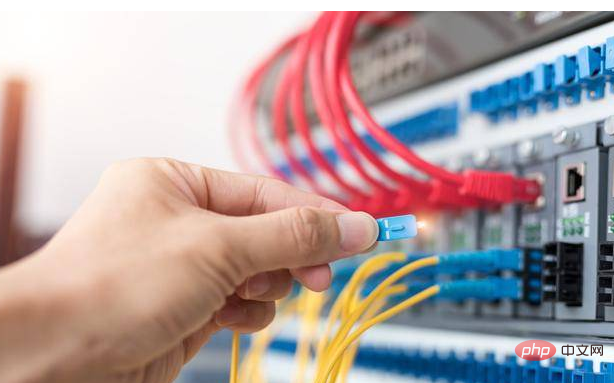
次の点に注意してください: 2.4GHz 周波数帯域では、空間ストリームの場合、スループットが 72.2 Mbps から 72.2 Mbps に増加するだけではありません。 144.4(つまり72.2×2)Mbps。 20MHz 帯域幅の場合、隣接チャネルからの干渉を減らすために、帯域幅境界の小さな部分が両側で予約されます。 40MHz ボンディング技術により、これらの予約帯域幅を通信にも使用でき、サブキャリアを 104 (52×2) から 108 に増やすことができます。 72.2x2x108/104 に従って計算すると、結果のスループットは 150Mbps に達します。
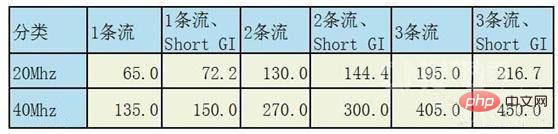
ショート ガード インターバル (GI) ここではここではスキップしてください。これについては後ほど説明します
すべてには 2 つの側面があり、長所と短所があります。チャネル ボンディング テクノロジにより速度は明らかに向上しますが、無線信号の耐干渉能力は大幅に低下します。速度か安定性は、それらの技術に依存します。面倒な場合は、デフォルトのルーティング「自動」モードを選択してください。
2. QAM (直交振幅変調)。
これは、無線通信速度に密接に関係する「ハード指標」の 1 つです。 QAM は振幅と位相を組み合わせた変調技術で、搬送波の振幅と位相を使用して情報ビットを同時に送信するため、同じ最小距離でより高い周波数帯域の利用率を実現できます。変調方式には通常、バイナリ QAM (4QAM)、クォータナリ QAM (16QAM)、オクタル QAM (64QAM) が含まれます。対応する空間信号ベクトル エンドポイント分布図は「コンスタレーション ダイアグラム」と呼ばれ、4、16、64 です。 . ...ベクトルエンドポイント。以下に示すように:
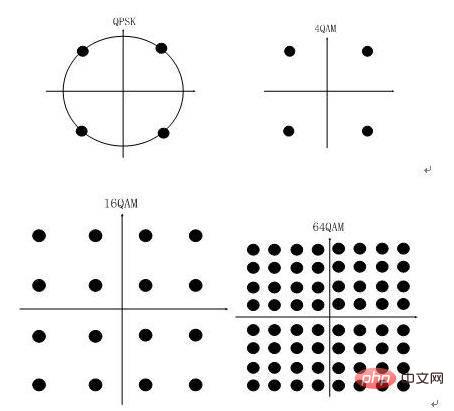
理論的には、サンプル ポイントの数が多いほど伝送効率は高くなりますが、そのパフォーマンスはルーティング主制御チップ、無線制御チップの影響を受けます。周波数帯域などの多くの要因の影響に加えて、現在の最大値は 1024QAM に達していますが、サポートしているデバイスは非常に少なく、アクセス端末は一般にそれをサポートしていません。
2.4G 周波数帯域のほとんどのワイヤレス製品は、通常、最大 64 QAM 変調モードのみをサポートします。つまり、単一空間ストリームの理論上の伝送速度は 150Mbps (40MHz 帯域幅で実行時) です。 TurboQAM などのブラック テクノロジー機器を使用し、256QAM (802.11n で実行) をダウンロードすると、単一空間ストリームの理論上の伝送速度は約 1.3 倍の 200Mbps に達します。
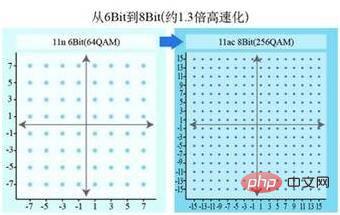
1024QAM を使用する機器の場合、単一空間ストリームは 250Mbps までさらに増加でき、これはさらに 25% の速度向上になります。これは、同じ 4 本のアンテナを備えた一部のルーターが、フラッグシップ ルーターでは 800 ~ 1000 Mbps に達するのに、通常のルーターでは 600 Mbps しか到達できない重要な理由です。たとえば、Broadcom BCM4366 チップセットを使用する Netgear R8500 (1000 2167 2167)、まだ発売されていない TL-WDR9540 (1000 2167 2167) などです。

詳細については、キーワード「QAM」をご自身で検索してください。
3. MIMO——Multiple-InputMultiple-Output (Multiple-Input Multiple-Output Technology)
「2 つの拳では 4 つの手で勝つのは難しい」という速度単一の空間ストリームは増加しますが、結局のところ、それは限られているため、マルチアンテナ システムが登場しました。 MIMO は 802.11n 物理層の中核であり、今日の 3/4/5G、IEEE 802.16e WIMAX などの主要な無線周波数テクノロジでもあります。
名前が示すように、MIMO は複数のアンテナを介した無線信号の送受信を同期させて、信号の減衰を抑制し、通信品質を向上させ、スペクトル リソースやアンテナ送信電力の伝送速度を増加させることなくデータを飛躍的に増加させます。複数のカットの後、ネットワーク データは複数のアンテナを介して同期して送信されますが、無線信号は干渉を避けるために送信プロセス中に異なる反射または透過パスを取るため、受信側に到着する時間が不一致になります。再結合できないデータの不一致を避けるために、受信側は複数のアンテナで同時に受信し、DSP 再計算を使用して時間差係数に基づいて分離されたデータを再結合し、正確で高速なデータ ストリームを送信します。 。
現在、2.4GHz 周波数帯域は最大 4x4 アーキテクチャをサポートでき、5GHz 周波数帯域は最大 8x8 アーキテクチャ (802.11ax プロトコル標準の下) をサポートできます。

送信機/受信機側は 4x4 アーキテクチャ図です。
3.1 SDM: MIMO システムは「ショートボード効果」に従います。つまり、サポートされる空間ストリームの数は、最小の送信アンテナと受信アンテナに依存します。送信アンテナの数が 3 で、受信アンテナの数が 2 の場合、サポートされる空間ストリームは 2 です。 MIMO/SDMシステムは一般的に「送信アンテナ数×受信アンテナ数」で表されます。上の図は 2x2 MIMO/SDM システムを示しています。明らかに、アンテナを追加すると、MIMO でサポートされる空間ストリームの数が増加します。しかし、コストや効果などのさまざまな要因を考慮して、現在、業界の携帯電話やタブレットなどのモバイル端末は一般に 1x1 または 2x2 アーキテクチャを採用し、ワイヤレス ネットワーク カードは一般に 2x2 アーキテクチャを採用し、AP は一般に 3x3 アーキテクチャを採用しています。

MIMO/SDM は、送信機と受信機の間の複数のパス (チャネル) を介して複数のストリームを同時に伝播することです。興味深いことが明らかになりました。ワイヤレス テクノロジ (OFMD など) は常にマルチパス効果の影響を克服しようとしており、MIMO はマルチパスを正確に使用してデータを送信します。

3.2 MIMO-OFDM
屋内などの一般的なアプリケーション環境では、マルチパス効果の影響により、受信側 (ISI) で信号が発生しやすく、その結果、ビット誤り率が高くなります。 OFDM 変調テクノロジーは、物理チャネルを複数のサブキャリアに分割し、高速データ ストリームを複数の低レートのサブデータ ストリームに変調し、これらのサブキャリアを通じて通信することで、ISI の機会を減らし、物理層のスループットを向上させます。
OFDM は 802.11a/g 時代に成熟して使用され、802.11n 時代では MIMO でサポートされるサブキャリアの数が 52 から 56 に増加しました。 802.11a/g と 802.11n は両方とも 4 つのサブキャリアをパイロット キャリアとして使用し、これらのサブキャリアはデータ送信には使用されないことに注意してください。したがって、802.11n MIMO は物理レートを従来の 54 Mbps から 58.5 Mbps (つまり 54x52/48) に増加します。戻って図 5 を見てください。
3.3 FEC (前方誤り訂正)
無線通信の基本原理によれば、情報を無線チャネルなどの信頼性の低いメディアでの送信に適したものにするために、送信機はエンコードし、情報を運ぶ 冗長情報は、受信側が元の情報を復元できるようにシステムのエラー訂正能力を向上させるために使用されます。 802.11nで採用されている64QAM符号化機構は、符号化率(符号化全体に占める有効な情報の割合)を3/4から5/6に高めることができます。したがって、MIMO-OFDM に基づく空間ストリームの場合、物理レートは 58.5 Mbps から 65Mbps に増加します (つまり、58.5 掛ける 5/6 を 3/4 で割った値)。戻って図 5 を見てみましょう。
3.4 ショート ガード インターバル (GI)
マルチパスの影響により、情報シンボル (情報シンボル) は複数のパスを介して送信され、互いに衝突して ISI 干渉を引き起こす可能性があります。このため、802.11a/g規格では、情報シンボルを送信する際に、情報シンボル間に800nsの時間間隔を確保することが義務付けられており、この間隔をガードインターバル(GI)と呼びます。 802.11n は引き続きデフォルトの GI である 800 ns を使用します。マルチパスの影響がそれほど深刻でない場合、ユーザーは間隔を 400 に設定できます。これにより、1 つの空間ストリームのスループットが 10% 近く増加します (65 Mbps から 72.2 Mbps に増加します)。マルチパスの影響が明らかな環境では、ショート ガード インターバル (GI) を使用することはお勧めできません。
4. ワイヤレス チャネル:
ワイヤレス チャネルは、多くの場合チャネル (チャネル) と呼ばれ、レーンに似ており、排他的ではなく、すべての AP によって共有されます。同じチャネル上で同じ動作 AP を使用すると、特に周囲の電磁環境が複雑な一部の高層住宅地域ではスループットが低下し、混雑したチャネルが無線伝送速度に及ぼす影響は非常に明白になります。
本をまったく持たないよりは、本を信じない方が良いです。いわゆるチュートリアルを信じないでください。いわゆる「独立した」チャンネルのチャンネルを修正してください。これらのチャネルは他の人、特にオペレータ配置担当者によってトラブルを避けるために使用されるため、この時点でこれらのチャネルを設定すると、ワイヤレスが遅くなるだけです。
通常、ルーティングの開始プロセス中にのみチャネルを最適化する「自動」モードもあります。そのため、ユーザーは、wirelessmon (PC)、モバイル WIFI アナライザー、CLoudWalker およびその他のソフトウェア (モバイル) を使用して、周囲のエリアをスキャンしてワイヤレス配信を行い、干渉を減らすために、同じ周波数または隣接する周波数で、誰も使用していない、または使用している人が最も少ないチャネルを選択することが、スムーズなチャネルを確保するための正しい解決策です。
現在、最も広く使用されている WiFi 周波数帯は 2.4GHz と 5GHz です。802.11ad 以降、60GHz 周波数帯が登場しました。セキュリティやその他の考慮事項により、国ごとに開放度が異なります。その中で 2.4GHz は、 (2.412 ~ 2.484 GHz) 周波数帯域には合計 14 チャネルがあり、5GHz 周波数帯域には合計 201 チャネルがあります。

現在、我が国でオープンしているチャネルは次のとおりです。
2.4GHz 周波数帯域: 1 ~ 13 チャネル (EU と同じ)、米国は 1 チャネル 11 のみを使用するため、米国の標準機器が中国に到着してもチャネル 12/13 は見つかりません。
5GHz 周波数帯域: 最初は 149/153/157/161/165 の 5 チャネルのみがオープンされ、その後 36/40/44/48/52/56/60/64 と他の 8 チャネルが順次オープンされました。 . DFS チャンネル、これまでのところ我が国の 5G 周波数帯域も 13 チャンネルを開設しています。ただし、DFS チャンネルは (EU) の軍事レーダーや気象レーダーと同じ周波数であるため、使用には一定の制限があり、周囲の信号との干渉が検出された場合、チャンネル周波数は自動的に調整されます。

さらに関連する知識については、FAQ 列をご覧ください。
以上がワイヤレス速度とは何を意味しますか?の詳細内容です。詳細については、PHP 中国語 Web サイトの他の関連記事を参照してください。

ホットAIツール

Undresser.AI Undress
リアルなヌード写真を作成する AI 搭載アプリ

AI Clothes Remover
写真から衣服を削除するオンライン AI ツール。

Undress AI Tool
脱衣画像を無料で

Clothoff.io
AI衣類リムーバー

AI Hentai Generator
AIヘンタイを無料で生成します。

人気の記事

ホットツール

メモ帳++7.3.1
使いやすく無料のコードエディター

SublimeText3 中国語版
中国語版、とても使いやすい

ゼンドスタジオ 13.0.1
強力な PHP 統合開発環境

ドリームウィーバー CS6
ビジュアル Web 開発ツール

SublimeText3 Mac版
神レベルのコード編集ソフト(SublimeText3)

ホットトピック
 7465
7465
 15
15
 1376
1376
 52
52
 77
77
 11
11
 18
18
 19
19
 HP プリンターが Wi-Fi に接続できない場合の対処方法 - HP プリンターが Wi-Fi に接続できない場合の対処方法
Mar 06, 2024 pm 01:00 PM
HP プリンターが Wi-Fi に接続できない場合の対処方法 - HP プリンターが Wi-Fi に接続できない場合の対処方法
Mar 06, 2024 pm 01:00 PM
HP プリンターを使用する多くのユーザーは、HP プリンターが Wi-Fi に接続できない場合の対処法に慣れていません。以下では、HP プリンターが Wi-Fi に接続できない問題の解決策をエディターが提供します。以下を見てみましょう。 HP プリンターの MAC アドレスを設定して、自動的に選択し、ネットワークに自動的に参加します。チェックを入れて、ネットワーク構成を変更します。dhcp を使用してパスワードを入力し、HP プリンターに接続します。Wi-Fi に接続されていることが表示されます。
 自宅の Wi-Fi に「安全でないネットワーク」と表示されるのはなぜですか?
Nov 15, 2023 pm 02:39 PM
自宅の Wi-Fi に「安全でないネットワーク」と表示されるのはなぜですか?
Nov 15, 2023 pm 02:39 PM
理由は、1. WiFi 自体に問題がある、2. ルーターが過熱または破損している可能性がある、3. ブロードバンドの利用が滞っており、インターネットにアクセスできない可能性がある、4. WiFi 名に中国語が含まれている、というものです。文字が含まれているため、一部のコンピュータがインターネットに接続できなくなる; 5. コンピュータ システムの問題; 6. IP アドレス設定の問題; 7. ワイヤレス ネットワークにワイヤレス パスワードが設定されていないなど。解決策: 1. WiFi 接続をチェックして、デバイスが正しい WiFi ネットワークに接続されていることを確認します; 2. ルーターの設定を確認して、ルーターをリセットして、SSID とパスワードが正しいことを確認してください。
 モバイル Wi-Fi に感嘆符が付いているのはなぜですか?
Sep 18, 2023 pm 04:05 PM
モバイル Wi-Fi に感嘆符が付いているのはなぜですか?
Sep 18, 2023 pm 04:05 PM
モバイル Wi-Fi に感嘆符が表示される理由は、インターネットに接続できない、信号が弱い、認証の問題、IP アドレスの競合などが考えられます。詳細な紹介: 1. インターネットに接続できません。Wi-Fi アイコンに感嘆符が表示されている場合は、携帯電話がインターネットに接続できない可能性があります。これは、ルーターの切断、ネットワーク障害、またはルーターの切断が原因である可能性があります。携帯電話の設定の問題; 2. 電波が弱い Wi-Fi アイコンに感嘆符が表示されている場合は、Wi-Fi 電波が弱いことが原因である可能性があります。ルーターから遠すぎたり、ルーターがブロックされている可能性があります。障害物や信号の妨害などによる。
 Wi-Fi が接続されているのにインターネットにアクセスできないのはなぜですか?
Dec 07, 2023 pm 05:00 PM
Wi-Fi が接続されているのにインターネットにアクセスできないのはなぜですか?
Dec 07, 2023 pm 05:00 PM
WiFi は接続されているがインターネットにアクセスできない理由: 1. WiFi 信号が弱い、2. IP アドレスの競合、3. DNS サーバーの問題、4. ルーターの障害、5. ネットワーク プロバイダーの問題、6. WiFi ネットワーク自体の問題、6. WiFi ネットワーク自体の問題、6. 問題がある。 7. ルーターの問題、8. 機器のネットワーク設定の問題、9. 信号干渉または障害物、10. 機器の問題。詳細な紹介: 1. WiFi 信号が弱いです。WiFi 信号の強さはネットワークの安定性と速度に直接影響します。接続された WiFi 信号が弱い場合、ネットワーク接続が不安定になったり、インターネットにアクセスできなくなる可能性があります。 、など。
 Windows 10 で Wi-Fi に接続できないのはなぜですか?
Jan 16, 2024 pm 04:18 PM
Windows 10 で Wi-Fi に接続できないのはなぜですか?
Jan 16, 2024 pm 04:18 PM
win10 オペレーティング システムを使用して Wi-Fi ワイヤレス ネットワークに接続すると、Wi-Fi ネットワークに接続できず制限されているというメッセージが表示されます。この種の問題の場合は、ネットワークと共有センターで独自のネットワークを見つけて、一連の調整を行うことができると思います。エディターがどのように行ったかを確認するための具体的な手順を見てみましょう ~ Win10 が Wi-Fi に接続できないのはなぜですか? 方法 1: 1. コンピューター画面の下部にある通知領域にあるワイヤレス WIFI アイコンを右クリックし、[Wi-Fi] を選択します。 「ネットワークとインターネットの設定」を開き、「アダプター オプションの変更」ボタンをクリックします。 2. ポップアップ ネットワーク接続インターフェイスで、「WLAN」という名前のワイヤレス接続を探し、再度右クリックして、「閉じる」(または「無効」)を選択します。 3. 待ちます
 win10でWi-Fiパスワードが入力できない問題の解決方法
Dec 30, 2023 pm 05:43 PM
win10でWi-Fiパスワードが入力できない問題の解決方法
Dec 30, 2023 pm 05:43 PM
win10wifi のパスワードを入力できないのは非常に憂鬱な問題です。通常、カードの所有者が原因です。コンピュータを再度開くか再起動してください。それでも問題を解決できないユーザーは、急いで詳細な解決策を確認してください。チュートリアル。 Win10 Wifi でパスワードを入力できないチュートリアル方法 1: 1. パスワードを入力できない場合は、キーボードの接続に問題がある可能性があります。キーボードが使用できるかどうかを慎重に確認してください。 2. キーパッドを使用して数字を入力する必要がある場合は、キーパッドがロックされているかどうかも確認する必要があります。方法 2: 注: 一部のユーザーは、この操作を実行した後、コンピューターの電源をオンにできなかったと報告しました。実際には、この設定の原因ではなく、コンピューター システム自体の問題です。この操作を実行した後は、コンピュータの通常の起動には影響せず、コンピュータ システムには影響がありません。
 Win11でWiFiを表示できない場合の解決策
Jan 29, 2024 pm 04:03 PM
Win11でWiFiを表示できない場合の解決策
Jan 29, 2024 pm 04:03 PM
WiFi はインターネットを閲覧するための重要なメディアですが、最近多くのユーザーが Win11 に WiFi が表示されないことを報告しています。ユーザーは、検索オプションの下にあるサービスを直接クリックし、スタートアップの種類を選択して自動に変更するか、左側のネットワークとインターネットをクリックして操作を実行できます。このサイトでは、Win11 コンピューターで Wi-Fi リストが表示されない問題の分析をユーザーに丁寧に紹介します。 win11 コンピューターで Wi-Fi リストが表示できない問題を解決する方法 1: 1. 検索オプションをクリックします。 3. 次に、スタートアップの種類を自動に変更します。方法 2: 1. win+i を押して設定に入ります。 2. 左側の「ネットワークとインターネット」をクリックします。 4.その後
 Wi-Fi 機能をオンにできない原因は何ですか? 添付: Wi-Fi 機能をオンにできない場合の解決方法
Mar 14, 2024 pm 03:34 PM
Wi-Fi 機能をオンにできない原因は何ですか? 添付: Wi-Fi 機能をオンにできない場合の解決方法
Mar 14, 2024 pm 03:34 PM
現在、携帯電話にはデータ通信と Wi-Fi に加えて 2 つの方法でインターネットにアクセスでき、OPPO 携帯電話も例外ではありませんが、使用中に Wi-Fi 機能をオンにできない場合はどうすればよいでしょうか?まだ心配しないでください。このチュートリアルを読んでもいいでしょう。きっと役に立ちます。携帯電話の Wi-Fi 機能をオンにできない場合はどうすればよいですか? WLAN スイッチがオンになるまでにわずかな遅延が発生している可能性があります。オンになるまで 2 秒待ってください。連続クリックしないでください。 1. 「設定 > WLAN」に入り、WLAN スイッチを再度オンにしてみてください。 2. 機内モードをオン/オフにして、WLAN スイッチを再度オンにしてみてください。 3. 電話機を再起動し、WLAN が正常にオンになるかどうかを確認します。 4. データをバックアップした後、工場出荷時の設定に復元してみることをお勧めします。上記のいずれの方法でも問題が解決しない場合は、購入した製品をご持参ください。



